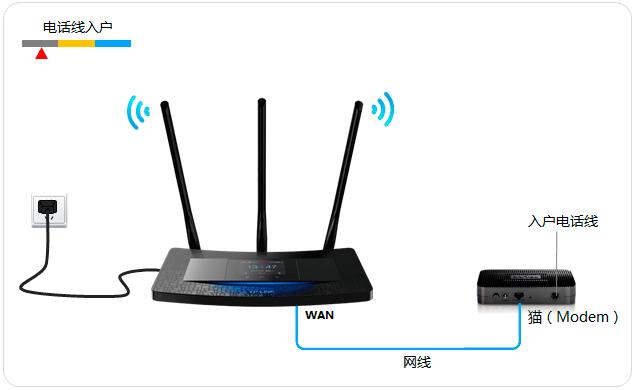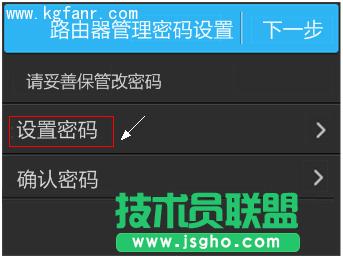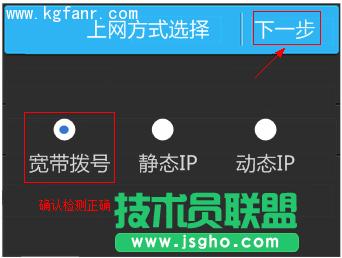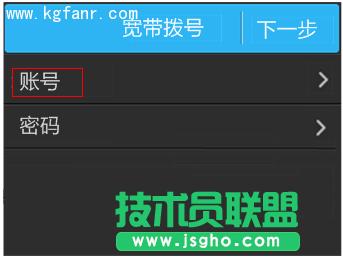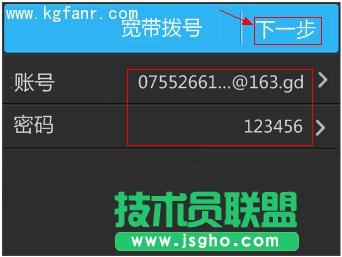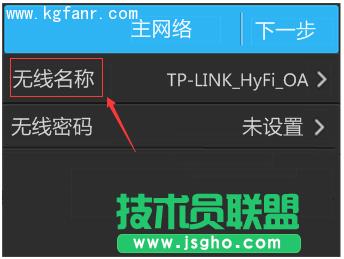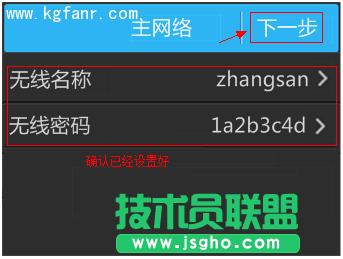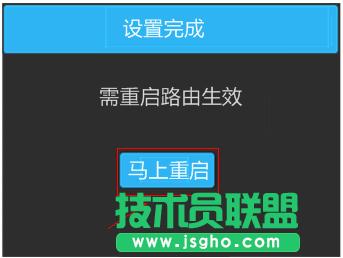TL-H39RT無線路由器如何設置?
發布時間:2022-07-15 文章來源:xp下載站 瀏覽:
|
網絡技術是從1990年代中期發展起來的新技術,它把互聯網上分散的資源融為有機整體,實現資源的全面共享和有機協作,使人們能夠透明地使用資源的整體能力并按需獲取信息。資源包括高性能計算機、存儲資源、數據資源、信息資源、知識資源、專家資源、大型數據庫、網絡、傳感器等。 當前的互聯網只限于信息共享,網絡則被認為是互聯網發展的第三階段。 無線路由器可以實現寬帶共享功能,為局域網內的電腦、手機、筆記本等終端提供有線、無線接入網絡。本文指導通過TL-H39RT的屏幕快速設置路由器上網的方法。 以下為具體設置步驟 第一步:網絡線路連接 根據您的寬帶線路類型,參考以下線路連接動態圖:
路由器網線連接圖 注意:寬帶線一定連接到路由器WAN口,WAN口顏色與LAN口一般不同,電腦連接1/2任意一個端口。 第二步:進入設置截屏 1、取出觸控筆 在路由器側面靠近天線處,取出觸控筆,如下圖:
觸控筆使用提示:如某一設置頁面有多項參數需要設置,進入鍵盤后,輸入對應參數并點擊next,最后點擊done即可。 2、設置管理員密碼 使用觸控筆點擊屏幕,需要設置管理員密碼。點擊 設置密碼,設置好路由器的管理員密碼(6-15位),如下圖:
注意:如果顯示輸入管理員密碼,但您未設置或者忘記了管理員密碼,建議復位路由器后重新設置。 復位方法:路由器通電狀態下,按住reset小孔直到屏幕上顯示TP-LINK正在啟動,松開reset鍵。 管理員密碼設置完成后,點擊 下一步,如下圖:
第三步:按照設置向導設置 1、開始設置向導 在引導界面點擊 開始,如下圖:
2、選擇上網方式 路由器會自動檢測上網方式,如檢測到的上網方式與您的上網方式不同,請手動選擇。
不同上網方式介紹,請點擊三類常見上網方式介紹。 3、輸入寬帶賬號和密碼 點擊寬帶賬號,輸入運營商提供的上網寬帶賬號,如下:
檢查寬帶賬號密碼正確,點擊 下一步。
注意:76%用戶因寬帶賬號密碼錯誤導致無法上網,請仔細檢查入戶的寬帶賬號密碼是否正確,注意中英文輸入、字母大小寫、后綴等是否輸入完整。 設置完成后,路由器會進行網絡連接,連接成功后,點擊 確認。
注意:如果多次設置均連接不成功,請根據屏幕的提示按照指導文檔的現象一進行排查。 4、無線設置 點擊無線名稱,設置您的無線網絡名稱和密碼。
注意:無線密碼需至少8位,建議設置數字、字母組合,以保證無線安全。 設置完成后,請確認設置正確,點擊 下一步。
5、設置完成 設置向導完成,點擊 馬上重啟。
第四步:連接上網 至此,網絡連接成功,路由器已經設置完成。您的臺式機可以直接連接路由器的1、2 LAN口,筆記本或手機直接連接設置好的無線名稱(zhangsan)后,無需任何操作,直接打開網頁上網。 網絡的神奇作用吸引著越來越多的用戶加入其中,正因如此,網絡的承受能力也面臨著越來越嚴峻的考驗―從硬件上、軟件上、所用標準上......,各項技術都需要適時應勢,對應發展,這正是網絡迅速走向進步的催化劑。 |